1 MySQL
1.1 离线安装
1.1.1 加载镜像
使用ftp工具将安装包上传至服务器最大目录下,这里以根目录为最大目录举例

键入加载镜像命令:docker load -i 镜像包名称
docker load -i mysql80.tar

使用docker images命令查看已经加载的镜像,如上图已加载的mysql80镜像包。
1.1.2 创建并启动容器
键入:docker run -p 内部端口:外部端口 --name 容器名称 -d后台运行
例如:docker run -p 3306:3306 --name mysql8 -e MYSQL_ROOT_PASSWORD=wondersoft-dlp -d mysql80

键入docker ps查看容器是否启动,如如上图端口及名称均已显示,就表示MySQL服务容器启动成功。
1.2 在线安装
1.2.1 搜索并拉取镜像
docker search mysql
可以看到第一行srart最多的就是我们想要的
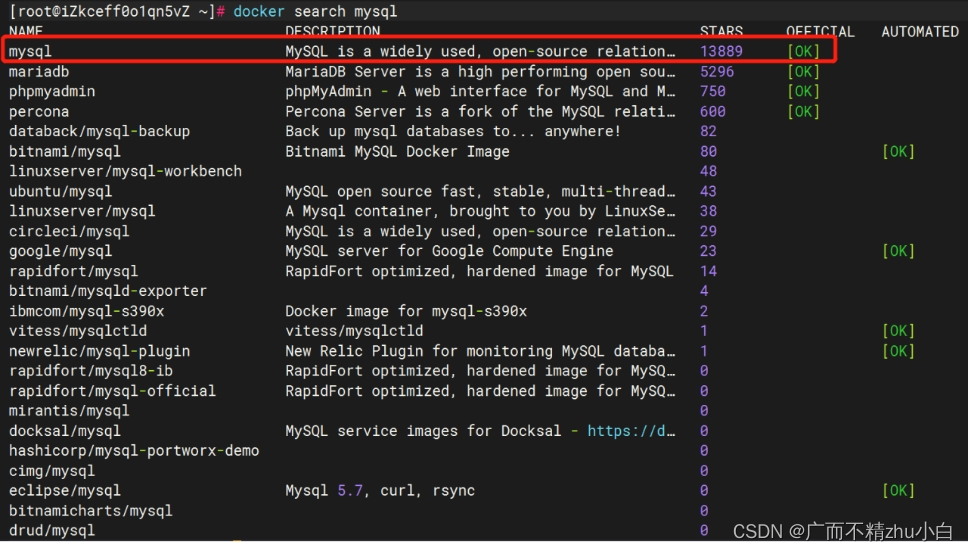
docker pull mysql
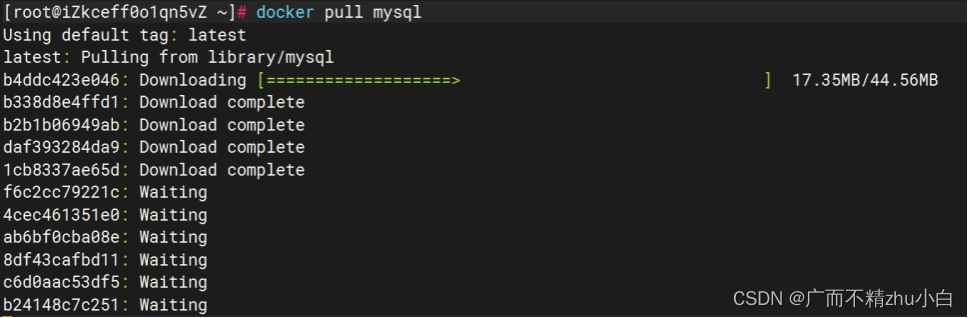
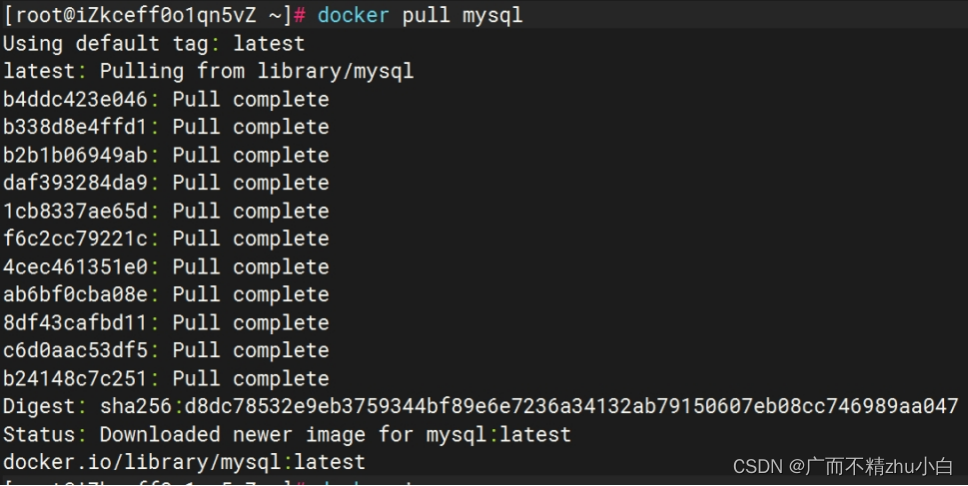
键入docker images查看已有镜像

1.2.2 创建并启动容器
键入:docker run -p 内部端口:外部端口 --name 容器名称 -e MYSQL_ROOT_PASSWORD=数据库密码 -d后台运行
例如:docker run -p 3306:3306 --name mysql -e MYSQL_ROOT_PASSWORD=wondersoft-dlp -d mysql

键入docker ps查看容器是否启动,如如上图端口及名称均已显示,就表示MySQL服务容器启动成功。
2 PostgreSQL
2.1 在线安装
2.1.1 搜索并拉取镜像
docker search postgres
可以看到第一行srart最多的就是我们想要的
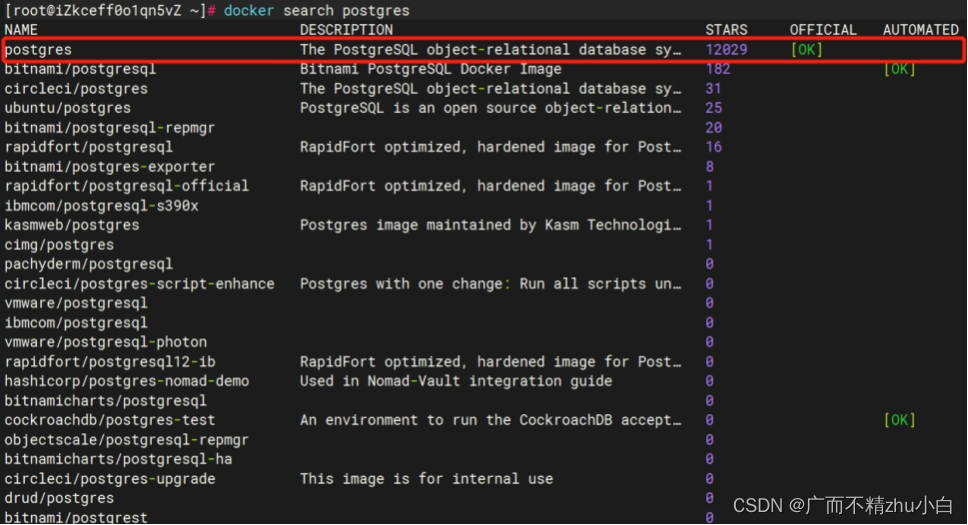
docker pull postgres
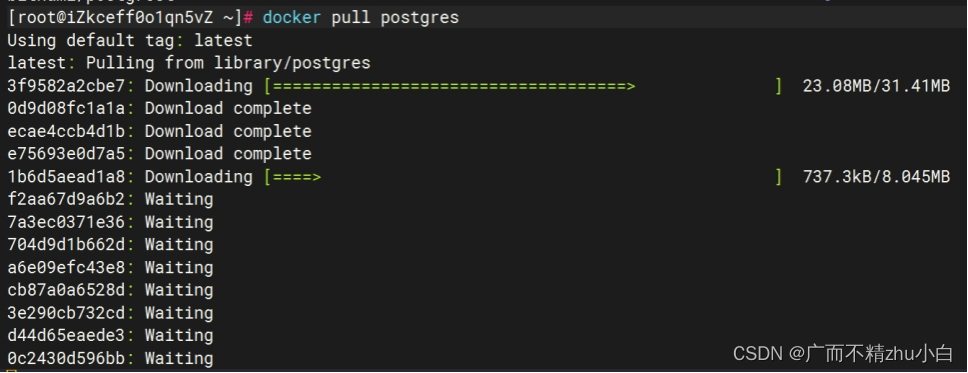
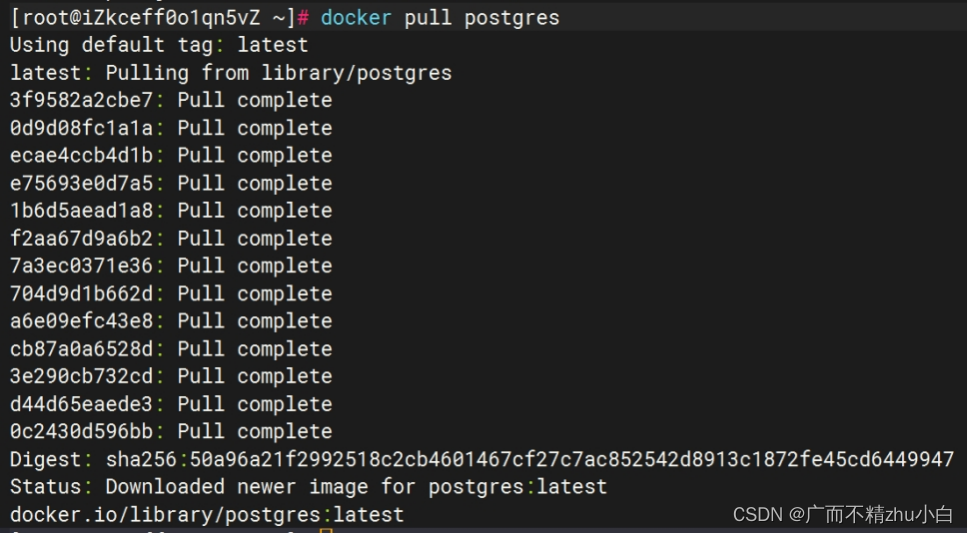
键入docker images查看已有镜像

2.1.2 创建并启动容器
例如:docker run --name postgres -e POSTGRES_PASSWORD=wondersoft-dlp -p 5432:5432 -v /home/postgresql/pgdata:/var/lib/postgresql/data -d postgres

键入docker ps查看容器是否启动,如如上图端口及名称均已显示,就表示postgres 服务容器启动成功。
2.2 离线安装
2.2.1 加载镜像
使用ftp工具将安装包上传至服务器最大目录下,这里以根目录为最大目录举例
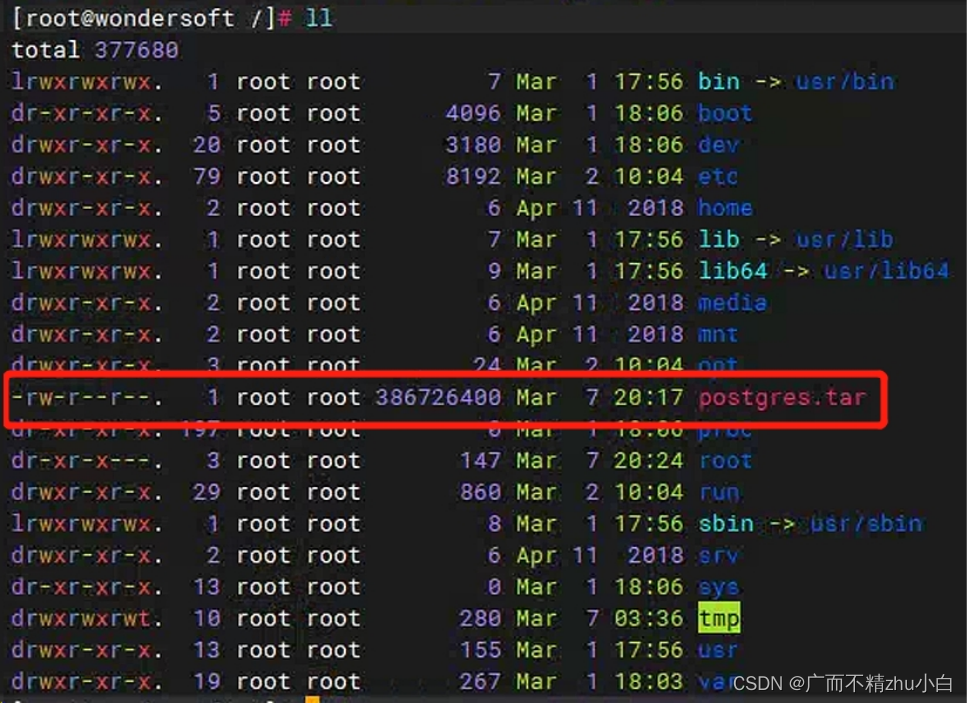
键入加载镜像命令:docker load -i 镜像包名称
docker load -i postgres.tar
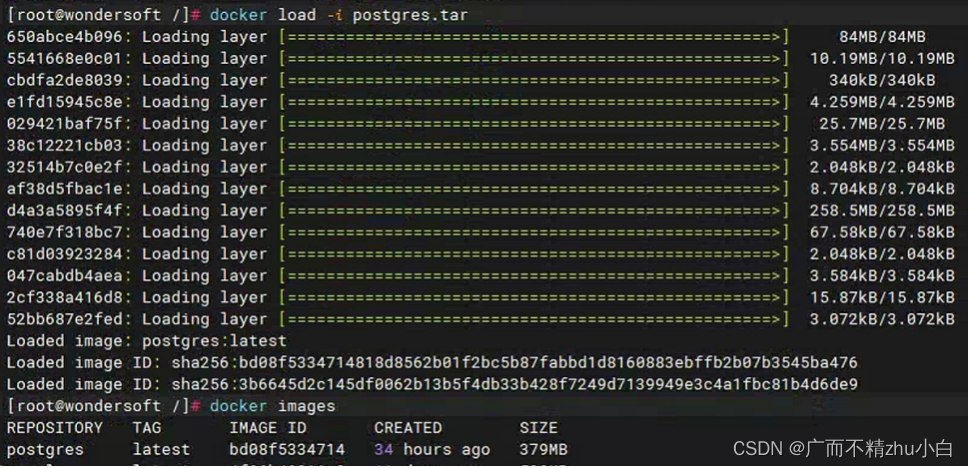
使用docker images命令查看已经加载的镜像,如上图已加载的postgres镜像包。
2.2.2 创建并启动容器
例如:docker run --name postgres -e POSTGRES_PASSWORD=wondersoft-dlp -p 5432:5432 -v /home/postgresql/pgdata:/var/lib/postgresql/data -d postgres

键入docker ps查看容器是否启动,如如上图端口及名称均已显示,就表示postgres服务容器启动成功。
3 SQL Server
3.1 在线安装
3.1.1 搜索并拉取镜像
docker search mssql
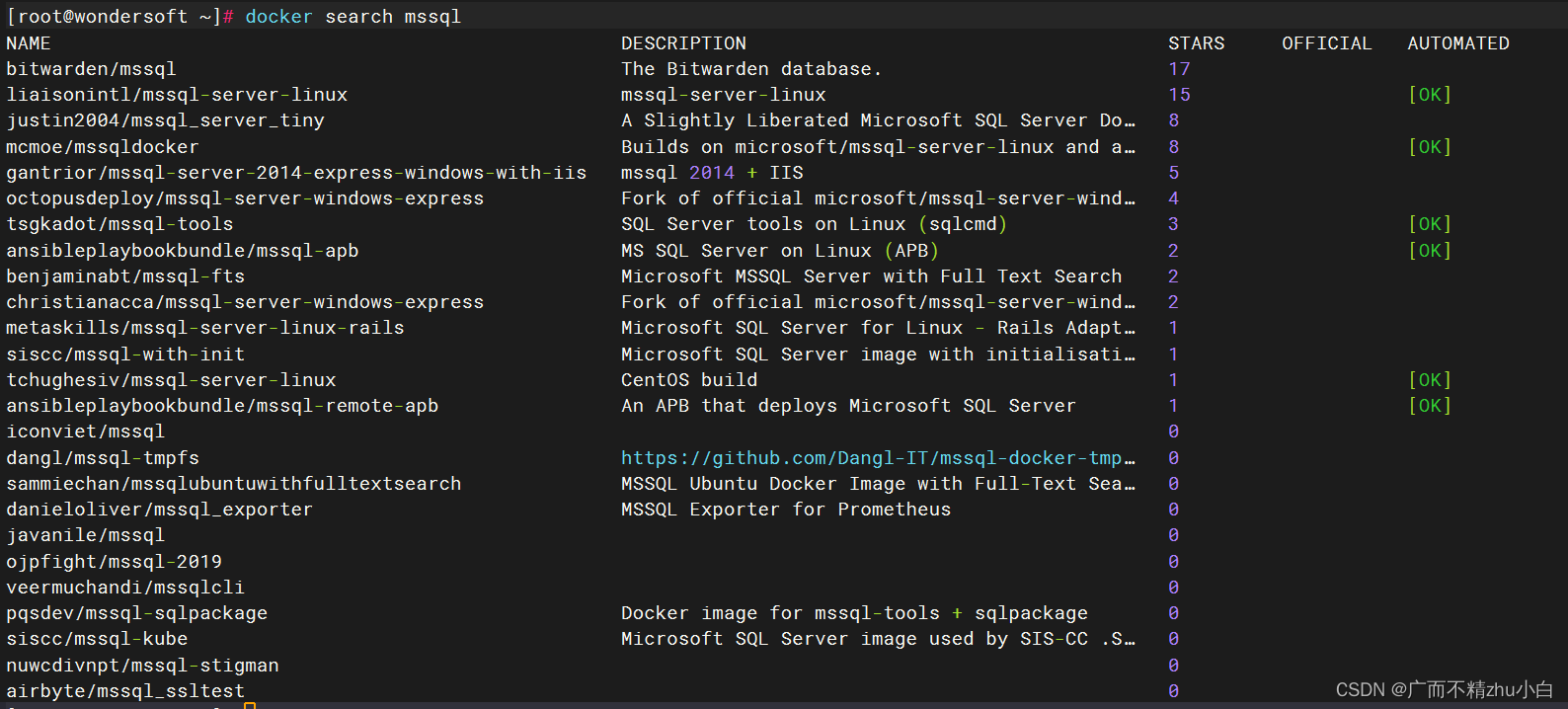
docker pull mssql
键入docker images查看已有镜像

3.1.2 创建并启动容器
例如:docker run -e "ACCEPT_EULA=Y" -e "SA_PASSWORD=wondersoft-dlp" -p 1433:1433 --name sqlserver -d liaisonintl/mssql-server-linux

键入docker ps查看容器是否启动,如如上图端口及名称均已显示,就表示SQL Server服务容器启动成功。
3.2 离线安装
3.2.1 加载镜像
使用ftp工具将安装包上传至服务器最大目录下,这里以根目录为最大目录举例
键入加载镜像命令:docker load -i 镜像包名称
docker load -i sqlserver.tar
使用docker images命令查看已经加载的镜像,如上图已加载的SQL Server镜像包。
3.2.2 创建并启动容器
例如:docker run -e "ACCEPT_EULA=Y" -e "SA_PASSWORD=wondersoft-dlp" -p 1433:1433 --name sqlserver -d sqlserver
键入docker ps查看容器是否启动,如如上图端口及名称均已显示,就表示SQL Server服务容器启动成功。